Обходим ограничение на количество предметов в инвентаре Steam
Steam имеет ограничение на тысячу предметов в инвентаре для любой игры на платформе. И это может стать проблемой как для обычного пользователя, так и для инвесторов. Именно эту проблему мы и будем решать в данном материале, при этом для реализации ничего, кроме установки одного расширения, не потребуется.
Первым делом необходимо установить расширение для управление инвентарем, переходим на официальный сайт и нажимаем соответствующую кнопку:
Откроется страница в магазине, проходим стандартный процесс установки, подтверждая ее во всплывающем уведомлении:
Закрепляем расширение для более удобного доступа, нажав на соответствующий значок:
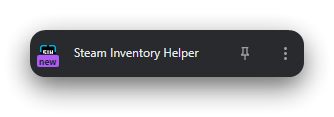
Теперь переходим в инвентарь той игры, куда Вы хотите добавить более тысячи предметов, с браузера, где Вы установили расширение:
Выделяем все предметы, нажав на соответствующий текст, проверяем количество под кнопкой «Перейти к продаже» и нажимаем на нее:
Переходим в раздел «Автопродажа» в открывшемся окне, снова проверяем все ли предметы в обработку:
Выставляем цену, за которую ваши предметы никто не купит, но не стоит устанавливать огромные суммы, ведь у Steam есть лимит на общую стоимость. Устанавливаем галочку, чтобы согласиться с условиями использования. Ничего больше не трогаем и выставляем на продажу:
Теперь Вы можете создать новый запрос на покупку предметов, пока предыдущие лежат на торговой площадке. После того, как Вы закупили все, что было нужно, возвращаемся и нажимаем на кнопку «Выбрать все с завышенной ценой», после чего кликаем на иконку, находящуюся рядом:
Повторяем действие со всеми выставленными предметами и видим, что ваш инвентарь содержит более тысячи предметов. На этом все, надеюсь статья оказалась для Вас полезной!
Texnologiyalar
Обходим ограничение на количество предметов в инвентаре Steam








